七喜笔记本进BIOS设置U盘启动的方法
时间:2016-05-25作者:ujiaoshou
在操作windows系统时我们经常会遇到一些系统问题,很多时候需要我们对其进行修复,通常我们可以使用光盘或者U盘,不过由于光盘的使用越来越少,更多的人选择使用U盘来修复,这就需要我们设置U盘为开机启动项,那么七喜笔记本怎么设置U盘启动呢?下面就一起来看看是如何设置的吧!
操作步骤:
1、将制作好的U教授启动盘插入七喜笔记本U盘接口,打开电脑;
2、在出现七喜品牌标识的开机画面时,我们按下F2键进入BIOS设置界面;

3、使用↔方向键移动到Boot窗口,在Boot priority order设置启动项;
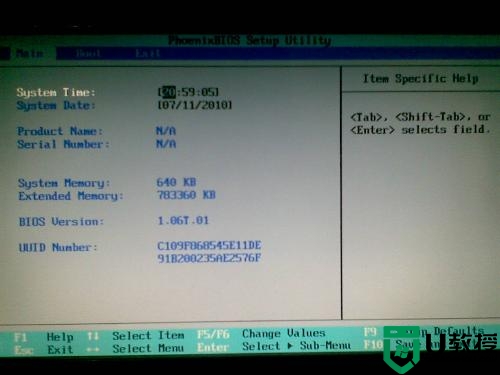
4、按↕方向键选中USB选项,按F5或F6调整顺序,将USB项移动到第一位;
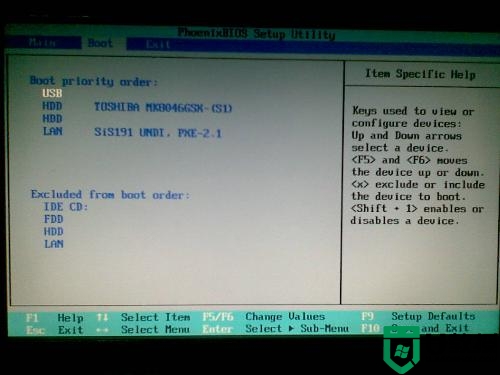
5、按↔方向键移动到Exit界面,选择“Exit Savitng Changess”,按Enter键保存更改。
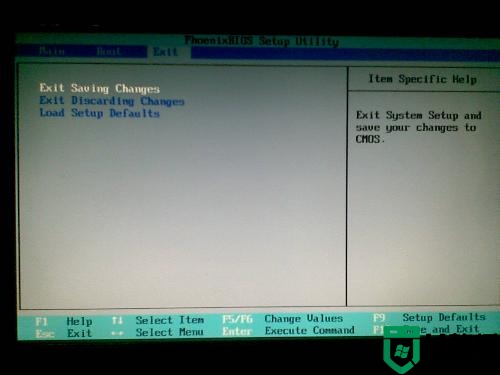
完成上述操作后,我们就将U盘设置为第一启动项,当系统重启时,将会进入到U教授主界面进行相关操作,七喜笔记本进BIOS设置U盘启动的方法就是这样了,希望对大家有帮助!





